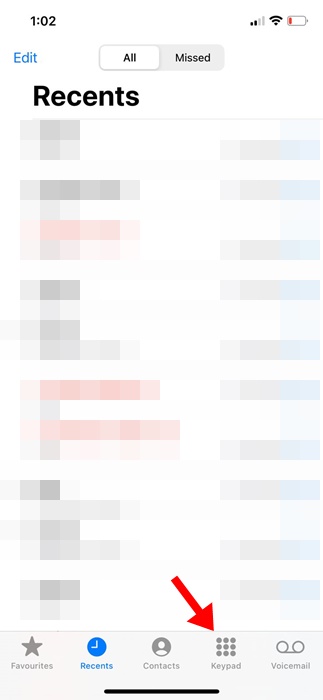
İster Android, ister iPhone veya eski tip bir telefona sahip olun, tüm telefonların bir IMEI numarasına sahip olduğunu duymuş olabilirsiniz.
IMEI numarası çok önemlidir; cihazın çalındığının bildirilip bildirilmediğini doğrulayabilir, satın alırken veya satarken meşruluğunu onaylayabilir vb.
IMEI numarasını telefonunuzun ambalajında zaten görmüş olabilirsiniz, ancak önemli olmadığını düşündüğünüz için görmezden geldiniz. Ancak IMEI numarası gerçekten göz ardı edilmeye değer mi? Bu yazımızda IMEI hakkında bilgi verelim.
göstermek
IMEI Numarası tam olarak nedir?
IMEI veya Uluslararası Mobil Ekipman Kimlik Numarası, temel olarak her cihaza atanan benzersiz bir tanımlayıcıdır.
Bu benzersiz tanımlayıcı, her cihazı birbirinden ayırmak için kullanılır. IMEI numaraları, tüm geçerli telefonlar hakkında bilgi içeren bir veritabanı olan EIR’de (Ekipman Kimlik Kaydı) saklanır.
IMEI numarası, bir telefona fiziksel olarak erişmeden, akıllı telefon üreticisi, model adı, çıkış tarihi ve diğer birkaç ayrıntı gibi ayrıntıları bulmanızı sağlar.
iPhone’da IMEI Numarası Nasıl Bulunur?
Artık IMEI numarasını ve kullanımını bildiğinize göre, iMEI’nizi iOS’ta nasıl bulacağınızı bilmek isteyebilirsiniz. iPhone’unuzun IMEI numarasını nasıl bulacağınız aşağıda açıklanmıştır.
1. Tuş Takımını kullanarak iPhone’da IMEI Numarasını Bulun
Bir iPhone’da IMEI numarasını bulmanın en kolay yollarından biri çeviriciyi kullanmaktır. IMEI numarasını anında bulmak için iPhone çeviricide bir USSD kodu girmeniz gerekir. İşte yapmanız gerekenler.
1. Başlamak için iPhone’unuzda çeviriciyi başlatın.
2. Daha sonra ekranın altındaki Tuş Takımına geçin.
3. Sadece *#06# girin
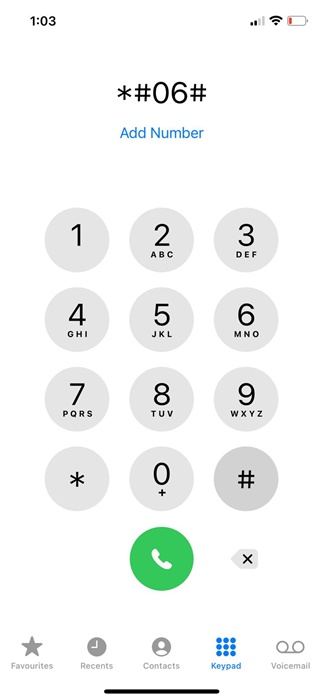
4. USSD kodunu çevirdiğinizde iPhone’unuzun IMEI numarası hemen karşınıza çıkacaktır.
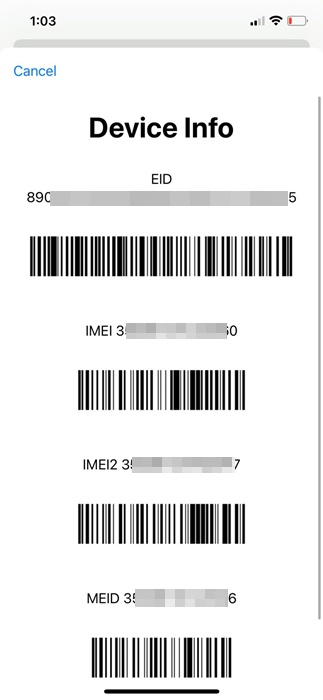
Bu kadar! Bu, iPhone’unuzda IMEI numaranızı bulmanın en kolay ve en hızlı yoludur.
2. Ayarlar aracılığıyla iPhone’da IMEI Numarasını Bulun
Nadir de olsa bazı kullanıcılar *#06# USSD kodunun iPhone’larında çalışmadığını bildirmiştir. Dolayısıyla, USSD kodu işinize yaramıyorsa veya onu kullanmakta rahat değilseniz, IMEI numarasını iPhone Ayarları’ndan bulabilirsiniz. İşte yapmanız gerekenler.
1. Başlamak için iPhone’unuzda Ayarlar uygulamasını başlatın.

2. Ayarlar uygulaması açıldığında aşağı kaydırın ve Genel’e dokunun.

3. Genel ekranda Hakkında’ya dokunun.
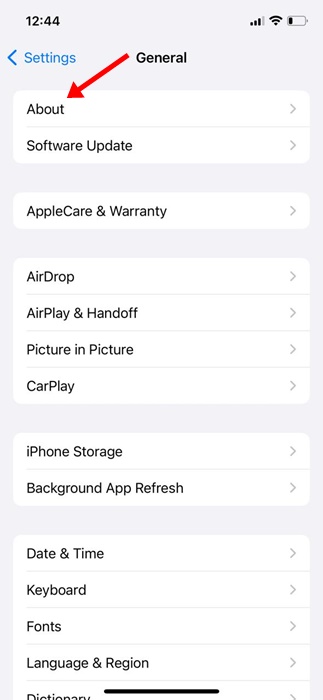
4. Hakkında ekranında iPhone’unuzun IMEI Numarasını görene kadar aşağı kaydırın.

Bu kadar! iPhone’unuzun IMEI numarasını Ayarlar aracılığıyla bu şekilde görüntüleyebilirsiniz.
İPhone’da IMEI Numarasını Bulmanın Diğer Yolları?
iPhone’unuz yoksa IMEI numarasını bulmanın hala yolları var. iPhone IMEI numarasını perakende ambalajında bulabilirsiniz.
Ayrıca iPhone’unuzu satın alırken aldığınız faturayı da kontrol edebilirsiniz. Apple kimliğinizi, appleid.apple.com adresinde oturum açmak ve kayıtlı cihazların IMEI numarasını görüntülemek için de kullanabilirsiniz.
Yani, hepsi bir iPhone’da IMEI numarasını nasıl bulacağınızla ilgili. iPhone’unuzun IMEI numarasını bulma konusunda daha fazla yardıma ihtiyacınız olursa bize bildirin.

